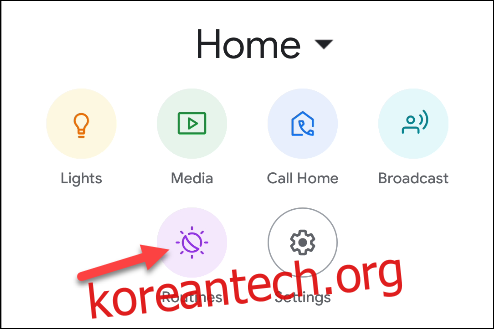피곤하고 잠자리에 들 준비가 되었을 때 마지막으로 하고 싶은 일은 조명을 끄고, 휴대폰을 음소거하고, 알람을 설정하는 일반적인 야간 루틴을 따라가는 것입니다. Google Home 앱의 ‘취침’ 루틴을 사용하여 자동화하세요!
‘루틴’은 Google 어시스턴트와 Nest 스마트 스피커 및 디스플레이에 내장된 기능입니다. 이를 통해 단일 명령으로 실행할 일련의 작업을 생성할 수 있습니다. 설정하는 데 시간이 걸리면 매우 강력할 수 있습니다. “취침 시간” 및 “좋은 아침” 루틴이 특히 유용합니다.
에서 Google Home 앱을 엽니다. 아이폰, 아이패드, 또는 기계적 인조 인간 기기를 선택한 다음 상단 섹션의 “일상” 버튼을 탭합니다.
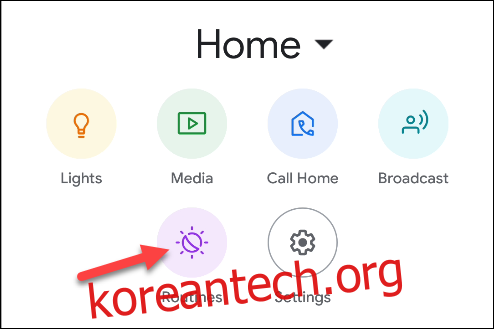
루틴 목록에는 Google에서 이미 만든 몇 가지가 포함되어 있습니다. “취침 시간”을 선택하십시오.
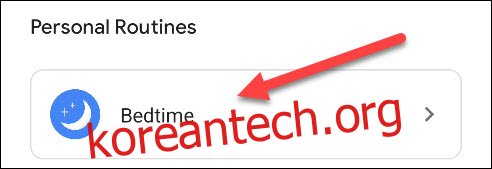
이 페이지에는 루틴이 수행할 작업을 결정하는 몇 가지 다른 섹션이 있습니다. 상단의 ‘언제’ 아래에 있는 텍스트를 탭합니다.
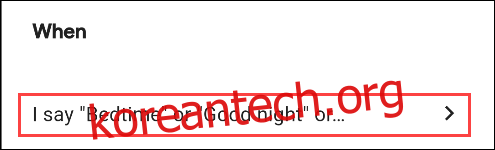
여기에서 “취침” 루틴을 시작하는 명령을 선택할 수 있습니다. 몇 가지 명령이 이미 나열되어 있으며 “추가”를 눌러 더 입력할 수 있습니다.
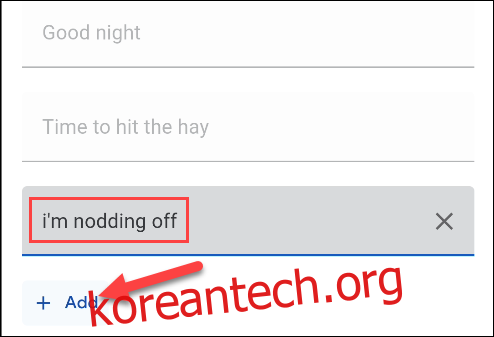
명령 입력이 완료되면 “확인”을 탭합니다.
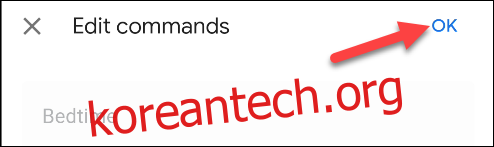
다음 섹션에서는 Google 어시스턴트가 수행할 작업과 수행 순서를 결정합니다. 토글할 수 있는 여러 가지 작업이 있으며 “기어” 아이콘을 눌러 작업을 조정할 수 있습니다.
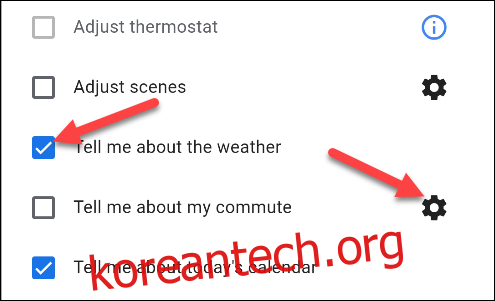
사용자 지정 작업을 추가하려면 “작업 추가”를 탭합니다.
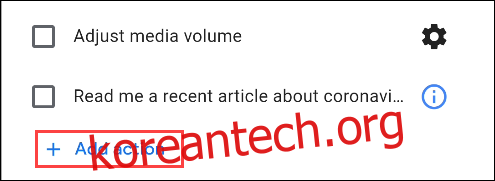
Google 어시스턴트에게 말하고 싶은 문구를 입력할 수 있습니다. 예를 들어, “거실 TV 끄기”를 입력하여 밤에 자동으로 TV를 끌 수 있습니다. 완료되면 “확인”을 누릅니다.
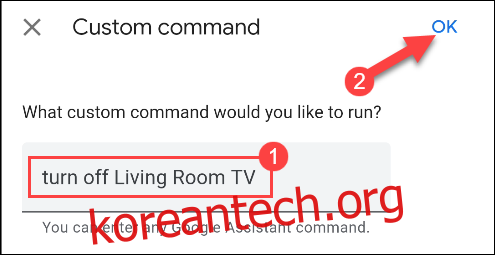
다음으로 이러한 작업이 발생하는 순서를 조정할 수 있습니다. “주문 변경”을 탭합니다.
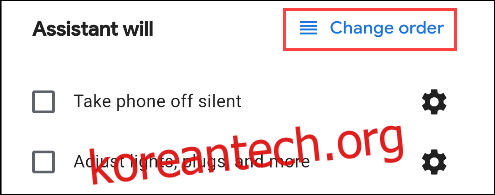
동작 옆에 있는 핸들(겹친 네 개의 선)을 길게 누르고 위 또는 아래로 끌어 순서를 조정합니다. 완료되면 “완료”를 선택합니다.
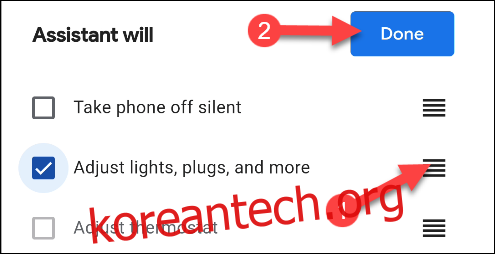
마지막으로 어시스턴트 명령 후에 일종의 미디어 재생을 선택할 수 있습니다. 옵션 중 하나를 선택하고 “기어” 아이콘을 눌러 설정합니다. 각각의 동작은 약간 다릅니다.
음악: 재생 목록, 아티스트, 노래 또는 장르와 음악 재생 시간을 입력합니다. 기본 음악 서비스에서 음악이 재생되기 시작합니다.
수면 소리: 잠시 후 자동으로 중지되는 수면 소리 목록에서 선택합니다.
없음: 어시스턴트 명령 후에 오디오가 재생되지 않습니다.
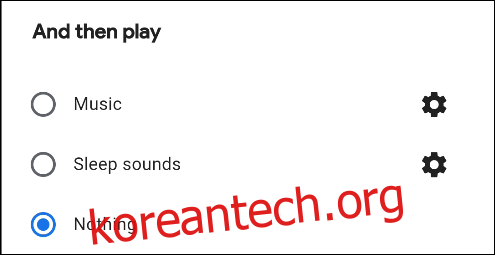
화면 상단의 “저장” 버튼을 눌러 루틴을 저장합니다.
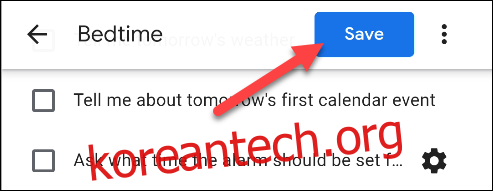
이제 “Hey Google, 취침 시간”(또는 입력한 다른 명령)이라고 말하기만 하면 루틴이 실행됩니다.